Wenn Sie die Transkriptionsprogramme f4 (Windows) oder f5 (Mac) zur Transkription Ihrer Video- und Audiodateien nutzen, können Sie diese Transkripte in MAXQDA importieren und mit anderen Medien-Dateien verbinden. Einzige Bedingung ist die Erstellung von solchen f4-/f5-Transkripten, deren Zeitmarken mit MAXQDA kompatibel sind.
Da MAXQDA ausschließlich Zeitmarken am Ende eines Absatzes erkennt, wählen Sie in f4/f5 bitte die Option Zeitmarke am Ende des Absatzes einfügen.
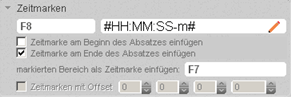
Exportieren Sie Ihr f4-/f5-Transkript als .rtf-Datei und wählen Sie Speichern mit Zeitmarken. Wenn Sie das Dokument später öffnen, können Sie die Zeitmarken im Text erkennen.
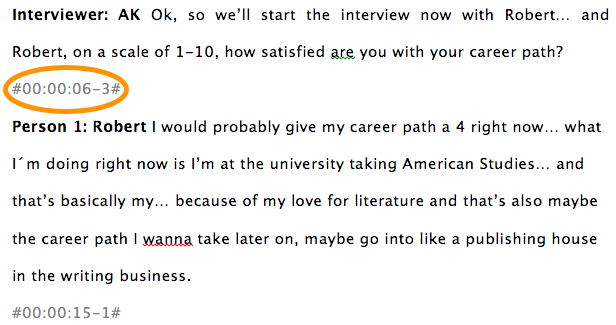
Transkript in MAXQDA importieren und mit Media-Datei verbinden
Öffnen Sie MAXQDA und importieren Sie die f4-/f5-Datei in den Dokument-Browser via Dokumente > f4-/f5-Transkript importieren.
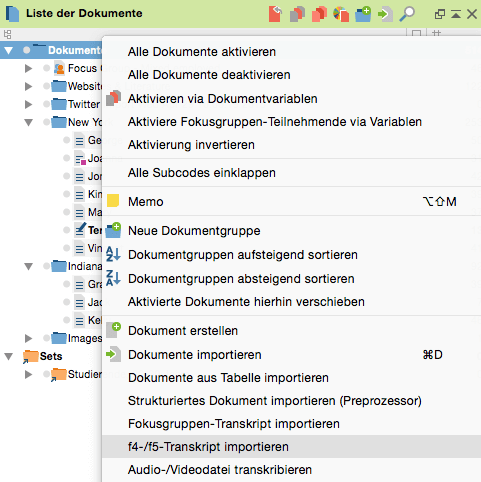
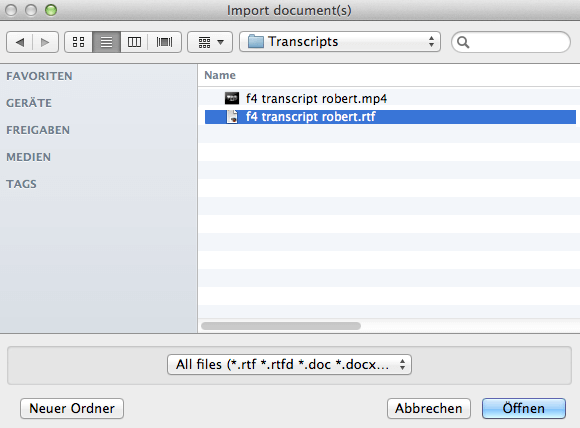
MAXQDA erkennt automatisch, dass es sich bei dem importierten Dokument um ein Transkript mit Zeitmarken handelt. Es wird Sie nach der Auswahl der dazugehörigen Media-Datei befragen, um diese mit dem Transkript zu verbinden. Klicken Sie einfach auf die Media-Datei und bestätigen Sie mit Öffnen.
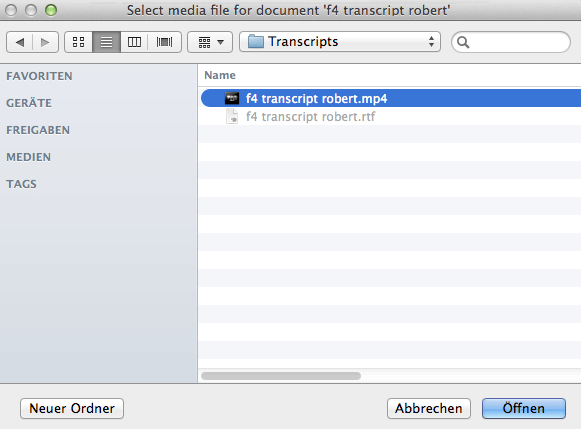
Wenn Sie die Media-Datei nicht mit dem Transkript verbinden möchten, klicken Sie Abbrechen. Ihr Dokument wird auch ohne eine solche Verlinkung in MAXQDA importiert werden. Bitte beachten Sie jedoch, dass die Verknüpfung der beiden Dateien zu einem späteren Zeitpunkt nicht mehr möglich ist und nur während dieser Import-Prozedur erfolgen kann.
